Tempo Real 2000 DIRECTO
|
|
|
- Inês Molinari Monsanto
- 6 Há anos
- Visualizações:
Transcrição
1 Tempo Real 2000 DIRECTO INFONET v3.0.0 Serviço Web de Gestão de Assiduidades directo.tr2k.com
2 Índice TR2K DIRECTO Apresentação... 4 Instalação e Configuração... 5 Calendário... 6 Pedidos de Justificação de Faltas... 7 Pedidos de Justificação de Horas Extras... 9 Pedidos de Marcação de Férias Calendário de Férias Picagens Manuais Gestão de Pedidos de Picagens Movimentos por Dia Horários: Edição Diária Utilizadores Utilizadores: Horários Semanais Utilizadores: Horários de Escalas Utilizadores: Associação de Horários Relatórios Segurança dos dados armazenados, privacidade e acesso à informação Site Seguro SSL
3 Revisões ao Manual v1.0.3 (21 Novembro 2008) - Informação sobre: Segurança de dados e privacidade de acessos. v1.0.2 (16 Junho 2008) - Informação sobre: Utilizadores, Horários Semanais e Horários de Escala - Adaptação para o serviço TR2k Directo v1.0.1 (17 Abril 2008) Acrescentada informação relativa à opção Relatórios V1.0.0 (16 Abril 2008) Primeira versão do Manual INFONET 3
4 Bem vindo! O serviço Tr2k DIRECTO é a forma mais eficaz de gerir a assiduidade a um vasto número de funcionários. A informação de assiduidade dos funcionários podem ser consultada apartir de qualquer computador com internet bastando aceder a Toda a informação registada encontra-se armazenada num servidor Certificado e Seguro SSL. Mais informações sobre sites seguros e segurança nas páginas 25 e 26. O acesso é realizado através de um login e senha associado a uma chave encriptada composta por 16 caracteres, chave esta única por cada organização. As áreas de acesso são diferenciadas conforme se trate de um utilizador simples ou um administrador (chefe) No Tr2k Directo é possível: Criar e editar funcionários; Criar e editar horários e associá-los aos funcionários; Definir escalas de trabalho e planificar horários futuros; Obter acesso às picagens, validar e autorizar picagens esquecidas; justificar ausências, validar faltas e autorizar horas extras; marcar férias, verificar incidências das mesmas e obter acesso a mapas de férias; os registos são validados pelos respectivos chefes; Obter diversos relatórios relativos à assiduidade. Garantir o cumprimento da lei, criando de forma automática todo o registo de presenças dos funcionários. 4
5 Instalação e Configuração Para configurar o serviço Tr2k DIRECTO apenas é necessário efectuar o seguinte: instalar e configurar a aplicação XPonto 2008 no computador onde se encontra ligado o sensor biométrico, para mais informações consultar o documento: tr2k.x-ponto2008.manualdeutilizacao.pdf; licenciar o Internet Explorer dos postos clientes que irão ter acesso ao serviço TR2K Directo, com os respectivos dados de licenciamento fornecidos: empresa, nº contribuinte, versão, tipo de licenciamento e chave de activação. efectuar login com os dados fornecidos: 5
6 Calendário O Calendário do Serviço Tr2k DIRECTO permite o acesso a toda a informação de assiduidade de um ou vários utilizadores. O acesso efectuado por um utilizador permite apenas a visualização da sua informação, o acesso de um administrador permite observar todos os calendários dos funcionários a si afectos. No calendário pode abrir o detalhe do dia, clicando no número de cada registo diário. O detalhe do dia possui, tal como na aplicação, a informação relativa ao Horário, Movimentos, Notas de calendário, Faltas e Horas Extras. 6
7 Pedidos de Justificação de Faltas Pedidos de Faltas, permite ao funcionário justificar as suas faltas, sejam faltas já registadas ou faltas previstas. Esta área fornece quatro paineis distintos: Pedidos de Faltas, Selecção, Operações e Faltas Efectivas. Pedidos de Faltas: o funcionário pode gerir os seus pedidos (inserir e eliminar) desde que não estejam validados pelo seu chefe, caso contrário apenas é possível consultar; Área de Selecção do Mês : o o o o área indispensável na operação Inserir; os dias podem ficar bloqueados nas seguintes situações: não haver Tempo em Falta; os Pedidos terem gasto o Tempo em Falta; o dia em causa já ter a Falta Efectiva já validada; para Inserir pedidos de faltas é necessário seleccionar o(s) dia(s) em causa; pode seleccionar todos os dias do mês, através da checkbox que se encontra na respectiva coluna Operações: o Adicionar: permite adicinar pedidos de faltas dos dias seleccionados. Caso o campo Tempo não seja preenchido o sistema assume o tempo em falta; o o Remover: permite remover registos da área de Pedidos de Falta, desde que não estejam validados Consultar Efectivas: permite ao funcionário consultar o painel das Faltas Efectivas do mês em causa, para ajudar no processo de justificação de faltas. As Faltas Efectivas validadas aparecem a côr diferente; 7
8 Processo de Inserção de Pedido de Falta: 1º Carregar o mês em causa: 2º Seleccionar os dias a justificar na Área de Selecção do Mês: 3º Painel de Operações preencher os respectivos campos e clicar em Adicionar: 4º Confirmação da Inserção dos Pedidos envio de notificação ao Chefe: Depois de clicar em Inserir é confirmada a operação e enviada uma notificação ao chefe via informando dos pedidos de Falta inseridos pelo funcionário. Notas Importantes: No painel de Operações o campo Tipo de Falta pode estar bloqueado, não permitindo ao funcionário escolher outro tipo de falta. Este bloqueio faz parte das opções do serviço Tr2k DIRECTO e pode ser alterado no Painel de Opções Base do TR2K INFONET; Para que as justificações de falta sejam enviadas, via , aos respectivos chefes, deve confirmar o seguinte: o A correcta configuração do servidor de envio de s, no painel de configuração do Tr2k INFONET; o O preenchimento do endereço electrónico dos funcionários e seus chefes nas respectivas fichas.. o A notificação dos pedidos de faltas deve estar activa na ficha ficha de cada chefe (separador Serviço Tr2k DIRECTO notificações). 8
9 Pedidos de Justificação de Horas Extras Pedidos de Extras, permite ao funcionário justificar as suas horas extras, sejam horas extras já registadas ou previstas. Esta área fornece quatro paineis distintos: Pedidos de Horas Extras, Selecção, Operações e Horas Extras Efectivas. Pedidos de Horas Extras : o funcionário pode gerir os seus pedidos (inserir e eliminar) desde que não estejam validados pelo seu chefe, caso contrário apenas é possível consultar; Área de Selecção do Mês : o área indispensável na operação Inserir; o os dias podem ficar bloqueados nas seguintes situações: não haver Tempo Extra registado; os pedidos terem gasto o Tempo Extra registado; o dia em causa já ter as Horas Extras Efectivas já validadas; o para Inserir pedidos de Horas Extras é necessário seleccionar o(s) dia(s) em causa; o pode seleccionar todos os dias do mês, através da checkbox que se encontra na respectiva coluna Operações: o Adicionar: permite adicinar pedidos de Horas Extras dos dias seleccionados. Caso o campo Tempo não seja preenchido o sistema assume o tempo em Extra em falta; o Remover: permite remover registos da área de Pedidos de Falta, desde que não estejam validados o Consultar Efectivas: permite ao funcionário consultar o painel das Faltas Efectivas do mês em causa, para ajudar no processo de justificação de faltas. As Faltas Efectivas validadas aparecem a côr diferente; 9
10 Processo de Inserção de Pedido de Hora Extra: 1º Carregar o mês em causa: 2º Seleccionar os dias a justificar na Área de Selecção do Mês: 3º Painel de Operações preencher os respéctivos campos e clicar em Adicionar: 4º Confirmação da Inserção dos Pedidos envio de notificação ao Chefe: Depois de clicar em Inserir é confirmada a operação e enviada uma notificação ao chefe via informando dos pedidos de Hora Extrainseridos pelo funcionário. Notas Importantes: no painel Operações o campo Tipo Hora Extra pode estar bloqueado, não permitindo ao funcionário escolher outro tipo de hora extra. Este bloqueio faz parte das opções do serviço TR2K DIRECTO e pode ser alterado no Painel de Opções Base do TR2K INFONET; para que as justificações de hora extra sejam enviadas, via , aos respectivos chefes, deve confirmar o seguinte: o o o A correcta configuração do servidor de envio de s, no painel de configuração do Tr2k INFONET; O preenchimento do endereço electrónico dos funcionários e seus chefes nas respectivas fichas. A notificação dos pedidos de extras deve estar activa na ficha ficha de cada chefe (separador Serviço Tr2k DIRECTO notificações). 10
11 Pedidos de Marcação de Férias A área de gestão de Férias do Serviço Tr2k DIRECTO permite o acesso a todos os pedidos de Férias de cada um dos utilizadores. O acesso efectuado por um utilizador permite apenas a visualização da sua informação, o acesso de um administrador permite observar todos os registos dos funcionários a si afectos. As incidências desta lista são o espelho do que a aplicação principal tem registado, ou seja, são os registos Efectivos. Porém, sempre que uma justificação seja aqui recolhida será criado um registo Intercalar. Neste processo é também enviado um ao(s) administrador(es) do utilizador, notificando-o da existência de um novo registo para validação. Por sua vez, o(s) administrador(es) ao entrarem nesta secção terão uma lista de todos os registos Intercalares (Pedidos de Marcação de férias) dos seus utilizadores: Ao serem validados os registos são produzidos s para os utilizadores conforme as definições nas fichas dos mesmos. Notas Importantes: Os registos validados permanecerão como intercalares até que na aplicação, na secção de transposição seja realizada a sua passagem. No serviço TR2K DIRECTO a transposição deste estado é imediata. 11
12 Calendário de Férias Esta área permite aos funcionários ver o estado dos seus pedidos de Férias de uma forma visual através de um calendário mensal. Como a informação é partilhada, são mostradas as Férias de todos os Funcionários do mesmo grupo e/ou serviço, permitindo assim que o colaborador que pretende pedir a marcação das suas férias possa saber quais os dias que já estão marcados por colegas seus e assim procurar evitar que se sobreponham às pretendidas férias. É ainda possível distinguir ou optar por visualizar férias validadas, não validadas e pedidas. Também os chefes podem analisar nesta área todas as marcações de férias dos seus subordinados, entre férias pedidas e já autorizadas, e assim saber qual a verdadeira incidência das mesmas no seu grupo de trabalho. Desta forma poderá seguramente autorizar todas as marcações com a certeza de que não porá em causa os serviços que pretende assegurar. 12
13 Picagens Manuais Possibilidade do funcionário poder lançar picagens manualmente, corrigindo situações em que apenas o Gestor de Recursos Humanos é que poderia fazer. Este tipo de operação, para se tornar efectiva, está sujeita a validação por parte do chefe. Desta forma, vai permitir delegar responsabilidades aos chefes e optimizar recursos. Envio de notificação: na inserção ou alteração das picagens é enviada uma notifiação via ao respectivo chefe. Este painel encontra-se localizado em: Calendário - Detalhe do dia - Picagens. Os Pedidos de Picagem são geridos pelo chefe em: Gestão de Pedidos de Picagem 13
14 Gestão de Pedidos de Picagem Este painel permite ao chefe gerir os pedidos de picagens solicitados pelos funcionários do seu grupo. As picagens validadas pelo chefe entram automaticamente no sistema, sendo enviadas notificações ao funcionário em causa e ao Gestor de Recursos Humanos. As operações disponíveis neste painel são as seguintes: inserção, pesquisa, alteração, validação e eliminação de pedidos de picagem. Todas as operações estão sujeitas a notificação ao funcionário, na valiação é também enviada notificação ao Gestor de Recursos Humanos. Notas importantes: A Inserção de pedido de picagem dá a possibilidade ao chefe de lançar pedidos em situações em que o funcionário não consegue; No processo de Inserção devem ser seguidas algumas regras: o o campo Movimento não deve ser seleccionado 'Todos'; o o campo Estado deve ser seleccionado o 'Aguardar'; o o campo Data Final não é necessário para a Inserção 14
15 Movimentos por Dia Este painel permite ao chefe consultar os movimentos por dia dos funcionários do seu grupo, podendo gerar o respectivo mapa, como já acontece na aplicação base. Pode ser acedido pelo painel Gestão de Pedidos de Picagens. 15
16 Horários: Edição Diária Método idêntico ao existente na aplicação base, onde é possível editar todos os dados referentes ao horário do dia e funcionário em causa, desde a Caracterização Diária, Regras de Tempo e Cálculos. Esta área do Serviço Tr2k DIRECTOpoderá ser indispensável em realidades onde há necessidade de alterações constantes nos horários em situações pontuais, sendo a responsabilidade dessas alteações dadas ao chefe. Esta área apenas acedida no nível Administração (chefes). Este painel encontra-se localizado em: Calendário - Detalhe do Dia - Horário. Para mais informações consultar Métodos e Definições de Horários. 16
17 Utilizadores Nesta tabela pode Inserir ou Alterar os funcionários da sua Empresa. Código - Identificador uníco do Utilizador. É aconselhado manter o código sugerido, para uma gestão óptima do sistema. Código Externo - Este código de funcionário é o código utilizado na sua identificação nos terminais de picagem. Normalmente procurase utilizar o mesmo número de funcionário na Empresa (vulgo número mecanográfico). Código Cartão - Este código de funcionário é o código utilizado no sistema de cartão de identidade, este campo é apenas necessário nos sistemas que combinem esta modalidade. Grupo - Para alterar o grupo do utilizador basta seleccionar um dos grupos existentes. Se só existir o grupo "Global" deve inserir os grupos na Tabela de Grupos. Nível - Para definir este indivíduo como administrador do seu grupo, deve activar a opção respectiva. Para conhecer melhor os diferentes níveis de permissões consulte: Permissões de Acesso. Nome - Primeiro e último Nome do Funcionário. Local - Localidade onde o funcionário trabalha. Este campo é necessário para garantir uma correcta assignação dos feriados Locais ou Municipais. (Ver: Tabela de Feriados). 17
18 Serviço - Para alterar o serviçoo do utilizador basta seleccionar um dos serviços existentes. Se só existir o serviço "Global" deve inserir os grupos na Tabela de Serviços / Centros de Custo. Horário - Determina se este utilizador utiliza perfis de horários Semanais ou de Escala. Observações - Campo informativo sobre o utilizador. Estado - Por fim deve indicar se este utilizador está anulado ou não. Um utilizador anulado deixa de constar nas consultas de Calendários ou nos Relatórios. Foto - Fotografia do Utilizador. Pode inserir uma fotografia digitalizada ou apagar a fotografia. Importante: Antes de eliminar definitivamente um funcionário que tenha deixado de trabalhar na empresa, deve primeiro colocá-lo em anulado, assim caso seja necessário consultar alguma informação pode sempre activá-lo temporariamente. Área de activação de permissões para acesso ao Tr2K INFONET. O INFONET permite apenas o acesso a utilizadores autorizados e para tal deve definir para cada um login e uma senha de acesso, assim como os níveis de acesso a cada uma das áreas do módulo Web. O INFONET permite que o login possa ser automático através da facilidade das plataformas Windows, o Single Sign On. Neste separador são configuradas todas as Notificações que o Utilizador vai receber. Para inserir ou retirar notificações ao Utilizador basta escolher com o botão esquerdo do rato em cima da opção desejada nas caixas. Para conhecer melhor os diferentes tipos de notificações consulte Notificações Automáticas. 18
19 Utilizadores: Horários Semanais Um horário semanal corresponde aos períodos de trabalho de um funcionário, com as suas excepções e tolerâncias. Podem ser definidos horários distintos para cada dia, de Segunda a Domingo. Caracterização Diária Define o horário de entrada e saída do funcionário. Define também um período dentro desse horário como período de refeição. Caso seja necessária uma tolerância à entrada ou saída, pode ser criada neste painel. Regras de Tempo O painel Regras de Tempo permite-lhe caracterizar aspectos como prolongamento de horário após a meia-noite, permanências obrigatórias e ausências autorizadas. Cálculos Permite caracterizar os períodos de Faltas e de Horas Extras detectados pelo INFONET e a forma como os mesmos são registados. 19
20 Utilizadores: Horários de Escala A caracterização de horários em base de Escala é a mais flexível possível. Esta base permite definir todos aqueles horários que não têm uma base ciclica semanal, ou seja que resultam da combinação de escalas com um número de dias diferente de 7. Os Horários são definidos numa planificação composta por indices de A a G sendo a cada um aplicado um factor de nº de Dias de repetição sequencial. Caracterização Diária Define o horário de entrada e saída do funcionário. Define também um período dentro desse horário como período de refeição. Caso seja necessária uma tolerância à entrada ou saída, pode ser criada neste painel. Regras de Tempo O painel Regras de Tempo permite-lhe caracterizar aspectos como prolongamento de horário após a meia-noite, permanências obrigatórias e ausências autorizadas. Cálculos Permite caracterizar os períodos de Faltas e de Horas Extras detectados pelo INFONET e a forma como os mesmos são registados. 20
21 Horários: Associação ao Funcionário Método idêntico ao já existente na aplicação base, onde é possível associar os horários existentes (Semanal ou Escala) a um determinado funcionário. Neste método são fornecidas diversas operações / comando indispensáveis aos seu correctos funcionamento: Carregar Horário, Selecção, Escolha de Horário (alterar ou inserir), Criação de Ciclo, Apagar e Gravar Horário. Mais abaixo iremos explicar cada uma das operações bem como os procedimentos aconselhados. Operações: : permite carregar o horário de um determinado funcionário, o tipo de horário pode ser Semanal ou Escala, tendo em conta as definições na ficha do funcionário : depois de carregar o horário pode seleccionar as semanas ou dias que deseja associar / alterar. Não é necessário seleccionar o ano todo uma vez que pode recorrer á operação. : o botão 'Escolher Horário' permite mostrar o painel de Horários disponíveis, onde tem disponível diversas operações: o consultar nos horários: navegar pelos diversos horários disponíveis, através de diversos filtros o o : informa que os registos seleccionados no horário irão ser substituidos pelo horário escolhido assim que clicar no link : informa que irá ser inserido no 1º registo seleccionado o horário escolhido assim que clicar no link 'SELEC', empurrando para a frente os registos seguintes, e eliminado o último registo 21
22 : esta operação é muito útil, uma vez que permite, com base na selecção de um grupo de registos, preencher o resto do ano, facilitando no processo de associação de horário. : permite apagar horários nos registos seleccionados : é a última operação no processo de associação do horário e a mais importante, pois confirmar a gravação do novo horário. Associada a esta operação está a opção que permite escolher se a associação do horário seja aplicada aos dias já calculados. Processo para associação de Horário a um funcionário: 1º Escolher funcionário e clicar em do funcionário em causa: O painel do funcionário é actualizado, havendo a possibilidade de permutar de ano caso o funcionário caso haja horário em outros anos. 2º Seleccionar as semanas ou dias (dependendo do tipo de horário do funcionário): Para além da selecção de um registo, pode efectuar selecção multipla de registos (mensal, entre datas e vazios) através do respectivo botão. A selecção de vazios permite seleccionar registos que não têm horário associado. 22
23 3º Clicar em : Este painel permite: consultar os horários associados ao funcionário, ou outros. Para além disso pode navegar pelos dias da semana (Horário Semanal) ou pelos indices (Horário Escala), tendo uma informação mais completa de cada horário. 4º Escolher a ou e clicar em ; 5º Utilizar para preecher os restantes registos do ano, caso seja necessário; 6º Utilizar para apagar registos, caso seja necessário; 7º Confirmar a gravação do Horário utilizando o botão. Notas importantes: o caso a opção esteja inactiva, esta puderá ser activa no painel de opções do Serviço Tr2k DIRECTO; o esta área apenas acedida no nível Administração (chefes). Para mais informações consultar Associação de Horários. 23
24 Relatórios No INFONET é também possível imprimir relatórios. Mapa Mensal de Turnos Imprime um mapa previsto de turnos e escalas em formato de lista mensal, por grupo, serviço, funcionário, período. Inclui marcações de Férias e de Faltas antecipadas. Útil para afixação nos departamentos. Mapa Mensal de Turnos e Escalas Imprime um mapa previsto de turnos e zonas em formato de lista mensal, por grupo, serviço, funcionário, período. Inclui marcações de Férias e de Faltas antecipadas, zonas e escalas. Útil para afixação nos departamentos, com as Férias dos funcionários e respectivos substitutos, se aplicável. 24
25 Segurança dos dados armazenados, privacidade e acesso à informação A segurança da informação é vital em variadíssimos aspectos de trabalho das organizações, e por essa mesma razão o serviço Tr2k Directo possui várias formas de promover e assegurar a confidencialidade e a segurança da informação da sua organização. Em primeiro lugar o directo.tr2k.com é um servidor SSL (mais informações na página seguinte). Em segundo lugar o acesso à sua organização é apenas possível através da introdução de uma chave de activação no seu explorador de internet, chave essa que é composta por um conjunto de 16 caracteres e que é fornecida à sua organização no acto de inscrição. Esta chave, ao ser registada num computador e desde que as definições do explorador de internet assim o permitam, ficará registada sob a forma de cookie, fazendo com que não seja necessário o seu preenchimento em logins futuros. Porém sempre que pretender aceder à sua área de empresa de um outro computador terá de lançar novamente esta chave, ou se eliminar os cookies desse computador evitará que volte a aceder ao serviço. Assim, se pretender dar acesso aos seus colaboradores ou chefes através de outros computadores além dos da empresa, deverá facultar-lhes esta mesma chave, para que eles possam registar os respectivos computadores. Sempre que pretender poderá gerar uma nova chave de empresa e assim reiniciar todo o processo de validação de todo e qualquer computador que já possuisse acesso. Reiniciando todas as permissões de acesso. Ainda assim cada colaborador terá o seu nome e senha de acesso, que será definido na sua ficha e poderá ser alterado pelo próprio sempre que assim o pretender. O utilizador que porventura se esqueça da senha de acesso poderá sempre recuperá-la pedindo que a mesma lhe seja automaticamente reenviada. Este envio é feito exclusivamente para o endereço de correio electrónico previamente registado na ficha do mesmo. Se pretender dar acesso a uma entidade externa, por exemplo ao seu gabinete de contabilidade, para que desta forma tenham acesso a toda a informação relativa à assiduidade do pessoal e possam assim processar os respectivos vencimentos, só terá que criar um login e uma senha de acesso e transmitir-lhe a chave de activação da sua empresa. Como pode ver o Tr2k Directo garante a total privacidade no que respeita à informação de assiduidade dos seus colaboradores! 25
26 - Site Seguro SSL O protoco Secure Sockets Layer (SSL) tornou-se num standard universal na web para autenticação de sites e encriptação das comunicações entre os utilizadores e os servidores web. Porque o SSL está utilizado em praticamente todos os maiores navegadores e servidores Web, simplesmente instalando um certificado SSL. A autenticação SSL de servidor, permite aos utilizadores confirmar a identidade do servidor Web. O software cliente de SSL, como os navegadores, podem automaticamente verificar a autenticidade do Certificado de Servidor e Chave Pública e se foram emitidos por Autoridade Certificada (CA). A autenticação SSL de servidor é vital para as transacções no comércio electrónico. Uma ligação encriptada por SSL, requer que toda a informação An encrypted SSL connection requires all information enviada entre o cliente e o servidor seja encriptada, protegendo informação privada de ser interceptada por terceiros. Em adição, todos os dados enviados por uma ligação encriptada por SSL, estão protegido por um mecanismo que permite detectar adulterações, isto é, detectar se os dados foram alterados em transito. Isto permite aos utilizadores enviar dados privados como cartões de crédito para sites web em segurança, confiando que o SSL os manterão privados e confidenciais. Como funcionam as Identificações de Servidor: Um cliente contacta o seu site e acede a um URL: seguro, normalmente uma página em que o endereço começa por em vez do normal O servidor responde, automaticamente enviando para o cliente a assinatura do certificado digital do seu site, que autentica o site. O navegador do seu cliente gera uma chave de sessão única que irá encriptar todas as comunicações com o site. O navegador do cliente encripta a chave de sessão com a chave publica do seu site, de forma a que apenas o site possa aceder à chave. Dependendo do broswer, o utilizador pode ver uma chave ou um cadeado fechado, indicando que a sessão é segura. A sessão segura está estabelecida. Toda a comunicação entre o cliente e o servidor será encriptada. Demora apenas fracções de segundo e não requer a intervenção do utilizador. 26
27 Apontamentos 27
Tempo Real 2000 Infonet v4.1.01
 Tempo Real 2000 Infonet v4.1.01 Aplicação de Gestão de Assiduidades Relógio de Ponto - Controlo de Acessos Proximidade - Impressão Digital Íris www.tr2k.com www.temporeal2000.com Consultas - Calendário
Tempo Real 2000 Infonet v4.1.01 Aplicação de Gestão de Assiduidades Relógio de Ponto - Controlo de Acessos Proximidade - Impressão Digital Íris www.tr2k.com www.temporeal2000.com Consultas - Calendário
TimeNET. REPORTU Digital-Time. Manual de Utilizador do Software. Gestão de Assiduidade e Controlo de Acessos Página 1 de 35
 Página 1 de 35 Manual de Utilizador do Software TimeNET Gestão de Assiduidade e Controlo de Acessos Página 2 de 35 CONSIDERAÇÕES INICIAIS: - O Software TimeNET foi desenvolvido com as mais recentes tecnologias
Página 1 de 35 Manual de Utilizador do Software TimeNET Gestão de Assiduidade e Controlo de Acessos Página 2 de 35 CONSIDERAÇÕES INICIAIS: - O Software TimeNET foi desenvolvido com as mais recentes tecnologias
Implementação do Web SIG para o PGRH
 Implementação do Web SIG para o PGRH ARH Centro, I.P. MANUAL DO UTILIZADOR Backoffice Versão 1.0 Ref.: ARHCentro/WebSIG/MUT_Backoffice V1.0 Co-financiamento FICHA TÉCNICA Referência: Projecto: Gestor de
Implementação do Web SIG para o PGRH ARH Centro, I.P. MANUAL DO UTILIZADOR Backoffice Versão 1.0 Ref.: ARHCentro/WebSIG/MUT_Backoffice V1.0 Co-financiamento FICHA TÉCNICA Referência: Projecto: Gestor de
CLIENTE. Manual de Utilização. Integrador ERP Primavera - E-Schooling. Versão 1.0
 CLIENTE Manual de Utilização Integrador ERP Primavera - E-Schooling Versão 1.0 16-03-2012 ÍNDICE MANUAL DE UTILIZAÇÃO... 1 INTEGRADOR ERP PRIMAVERA - E-SCHOOLING... 1 1. ÂMBITO... 3 2. OBJECTIVO... 3 3.
CLIENTE Manual de Utilização Integrador ERP Primavera - E-Schooling Versão 1.0 16-03-2012 ÍNDICE MANUAL DE UTILIZAÇÃO... 1 INTEGRADOR ERP PRIMAVERA - E-SCHOOLING... 1 1. ÂMBITO... 3 2. OBJECTIVO... 3 3.
Instituto Superior de Engenharia de Lisboa
 Instituto Superior de Engenharia de Lisboa Departamento de Engenharia de Electrónica de Telecomunicações de Computadores Guia de utilização do Moodle (Versão 1.6.2) Vista do Professor Versão 2.0 Outubro
Instituto Superior de Engenharia de Lisboa Departamento de Engenharia de Electrónica de Telecomunicações de Computadores Guia de utilização do Moodle (Versão 1.6.2) Vista do Professor Versão 2.0 Outubro
UNIVERSIDADE DE LISBOA
 UNIVERSIDADE DE LISBOA Manual de Utilizador mygiaf Índice Introdução... 3 1. Autenticação no Software... 4 2. Lista de Notificações... 4 3. Consulta de Dados... 6 4. Alteração de Dados (Pessoais, Familiares,
UNIVERSIDADE DE LISBOA Manual de Utilizador mygiaf Índice Introdução... 3 1. Autenticação no Software... 4 2. Lista de Notificações... 4 3. Consulta de Dados... 6 4. Alteração de Dados (Pessoais, Familiares,
Software-Global 1/10
 Acesso ao Programa: Manual do Utilizador O Acesso ao programa deve ser feito através do utilizador ADMINISTRADOR, que tem todas as permissões para gerir todas as opções do programa. CONFIGURAÇÕES: Uma
Acesso ao Programa: Manual do Utilizador O Acesso ao programa deve ser feito através do utilizador ADMINISTRADOR, que tem todas as permissões para gerir todas as opções do programa. CONFIGURAÇÕES: Uma
Agrupamento de Escolas Templários
 Agrupamento de Escolas Templários Guião do utilizador Início Na página inicial do GIAE Online poderá aceder à área pessoal (netgiae) e a área geral (netalunos). O GIAE Online é uma aplicação instalada
Agrupamento de Escolas Templários Guião do utilizador Início Na página inicial do GIAE Online poderá aceder à área pessoal (netgiae) e a área geral (netalunos). O GIAE Online é uma aplicação instalada
ESPAÇO COORDENADO, Lda Rua Piteira Santos, Sobreda Telefone: Fax: Manual de utilização.
 Manual de utilização Pág 1 de 30 CONTEÚDO 1. Acesso à Plataforma... 3 2. Adicionar empresas a projectos... 4 3. Introduzir ou actualizar ficheiros na Empresa... 7 4. Criação de novos trabalhadores e carregamento
Manual de utilização Pág 1 de 30 CONTEÚDO 1. Acesso à Plataforma... 3 2. Adicionar empresas a projectos... 4 3. Introduzir ou actualizar ficheiros na Empresa... 7 4. Criação de novos trabalhadores e carregamento
M a n u a l d o C a n d i d a t o
 Para efectuar o processo de candidatura o candidato deverá aceder ao site abaixo indicado. Link: http://fl.academicos.ul.pt/cssnetfl/ Para iniciar o processo é necessário clicar no tipo de curso que se
Para efectuar o processo de candidatura o candidato deverá aceder ao site abaixo indicado. Link: http://fl.academicos.ul.pt/cssnetfl/ Para iniciar o processo é necessário clicar no tipo de curso que se
GIAE ONLINE GIAE ONLINE. J.P.M & Abreu, Lda.
 GIE ONLINE 1 Índice Índice 2 Índice de Figuras 3 1. Introdução 4 2. Novas funcionalidades 5 2.1. Mensagens 5 2.1.1. Recebidas 6 2.1.2. Enviadas 6 2.1.3. Enviar Mensagem 6 2.2. Consulta de Extracto 9 2.3.
GIE ONLINE 1 Índice Índice 2 Índice de Figuras 3 1. Introdução 4 2. Novas funcionalidades 5 2.1. Mensagens 5 2.1.1. Recebidas 6 2.1.2. Enviadas 6 2.1.3. Enviar Mensagem 6 2.2. Consulta de Extracto 9 2.3.
Centro de Competência Entre Mar e Serra
 1. Primeiros passos 1.1. Criar uma conta de utilizador Para entrar no Moodle e poder gerir ou participar numa disciplina terá primeiro de ter uma conta de utilizador. Essa conta de utilizador é composta
1. Primeiros passos 1.1. Criar uma conta de utilizador Para entrar no Moodle e poder gerir ou participar numa disciplina terá primeiro de ter uma conta de utilizador. Essa conta de utilizador é composta
Ficha de Unidade Curricular
 Ficha de Unidade Curricular Índice 1. Visualização de uma ficha de unidade curricular 2 2. Sumários 3 2.1 Visualização da página dos sumários 4 2.2 Inicializar sumários 5 2.3 Reiniciar sumários 5 2.4 Inserir
Ficha de Unidade Curricular Índice 1. Visualização de uma ficha de unidade curricular 2 2. Sumários 3 2.1 Visualização da página dos sumários 4 2.2 Inicializar sumários 5 2.3 Reiniciar sumários 5 2.4 Inserir
Índice. IMP.01.P.11 v01_ Página 1 de 16
 Índice 1. Introdução... 2 2. Secção pública aspecto gráfico... 3 3. Acesso á secção reservada... 4 4. Autenticação na área reservada... 6 5. Recuperação de códigos de acesso... 7 6. Área reservada... 8
Índice 1. Introdução... 2 2. Secção pública aspecto gráfico... 3 3. Acesso á secção reservada... 4 4. Autenticação na área reservada... 6 5. Recuperação de códigos de acesso... 7 6. Área reservada... 8
Guia de Utilização Manutenção de Dados Janeiro 2010 PLATAFORMA ELECTRÓNICA VORTAL
 Guia de Utilização Manutenção de Dados Janeiro 2010 PLATAFORMA ELECTRÓNICA VORTAL Índice Preâmbulo... 3 Manutenção de dados Acesso Universal... 4 Alterar palavra-chave... 6 Alterar dados do utilizador...
Guia de Utilização Manutenção de Dados Janeiro 2010 PLATAFORMA ELECTRÓNICA VORTAL Índice Preâmbulo... 3 Manutenção de dados Acesso Universal... 4 Alterar palavra-chave... 6 Alterar dados do utilizador...
Guião de Preenchimento do Módulo Reporte de Execução Física Versão 1.0
 Guião de Preenchimento do Módulo Reporte de Execução Física Versão 1.0 Índice Guião de Preenchimento do Módulo Reporte de Execução Física... 1 Versão 1.0... 1 1 Introdução... 4 1.1 Enquadramento... 5 1.2
Guião de Preenchimento do Módulo Reporte de Execução Física Versão 1.0 Índice Guião de Preenchimento do Módulo Reporte de Execução Física... 1 Versão 1.0... 1 1 Introdução... 4 1.1 Enquadramento... 5 1.2
Ferramentas Web, Web 2.0 e Software Livre em EVT
 E s t u d o s o b r e a i n t e g r a ç ã o d e f e r r a m e n t a s d i g i t a i s n o c u r r í c u l o d a d i s c i p l i n a d e E d u c a ç ã o V i s u a l e T e c n o l ó g i c a OpenZine M a
E s t u d o s o b r e a i n t e g r a ç ã o d e f e r r a m e n t a s d i g i t a i s n o c u r r í c u l o d a d i s c i p l i n a d e E d u c a ç ã o V i s u a l e T e c n o l ó g i c a OpenZine M a
1. APLICAÇÃO Entrada na aplicação Recuperação de dados Atualização de dados Alteração de password...
 ÍNDICE 1. APLICAÇÃO... 3-6 Entrada na aplicação... 3 Recuperação de dados... 4-5 Atualização de dados... 5-6 Alteração de password... 6 Saída da aplicação... 6 2. FUNCIONALIDADES... 7-41 2.1 Painel...
ÍNDICE 1. APLICAÇÃO... 3-6 Entrada na aplicação... 3 Recuperação de dados... 4-5 Atualização de dados... 5-6 Alteração de password... 6 Saída da aplicação... 6 2. FUNCIONALIDADES... 7-41 2.1 Painel...
Manual do utilizador. Registo, Acesso ao SILiAmb e Nomeação de Responsáveis. v1.0
 Manual do utilizador Registo, Acesso ao SILiAmb e Nomeação de Responsáveis v1.0 Controlo de Versões Data Versão Descrição Responsável 20/12/2016 1.0 Versão inicial Bruno Costa Índice Controlo de Versões...
Manual do utilizador Registo, Acesso ao SILiAmb e Nomeação de Responsáveis v1.0 Controlo de Versões Data Versão Descrição Responsável 20/12/2016 1.0 Versão inicial Bruno Costa Índice Controlo de Versões...
INSTRUÇÕES DE REQUERIMENTO ELECTRÓNICO MARCAÇÃO DE FÉRIAS JUÍZES COLOCADOS EM TRIBUNAIS DE PRIMEIRA INSTÂNCIA V Data da última actualização:
 INSTRUÇÕES DE REQUERIMENTO ELECTRÓNICO MARCAÇÃO DE FÉRIAS JUÍZES COLOCADOS EM TRIBUNAIS DE PRIMEIRA INSTÂNCIA V. 1.3 Data da última actualização: 01-02-2016 Histórico de Versões Tipologia Documental...
INSTRUÇÕES DE REQUERIMENTO ELECTRÓNICO MARCAÇÃO DE FÉRIAS JUÍZES COLOCADOS EM TRIBUNAIS DE PRIMEIRA INSTÂNCIA V. 1.3 Data da última actualização: 01-02-2016 Histórico de Versões Tipologia Documental...
MANUAL 073 MANUAL DE UTILIZAÇÃO DO PORTA7 DOCENTES
 MANUAL 073 MANUAL DE UTILIZAÇÃO DO PORTA7 DOCENTES Versão 2.0 Elaborado por Mário Ferreira e Renato Graça Publicado em 2010-10-21 Revisto em 2013-10-28 Revisto por Renato Graça, Paulo Simão, Mário Ferreira
MANUAL 073 MANUAL DE UTILIZAÇÃO DO PORTA7 DOCENTES Versão 2.0 Elaborado por Mário Ferreira e Renato Graça Publicado em 2010-10-21 Revisto em 2013-10-28 Revisto por Renato Graça, Paulo Simão, Mário Ferreira
UTILIZAÇÃO DE 1.º CHEQUE-DENTISTA
 GUIA DO UTILIZADOR DO SISO UTILIZAÇÃO DE 1.º CHEQUE-DENTISTA Data: 30-06-2008 Versão: 1.0 Sumário: Guia do utilizador do SISO para Estomatologistas e Médicos Dentistas, relativo à utilização do 1.º Cheque-Dentista,
GUIA DO UTILIZADOR DO SISO UTILIZAÇÃO DE 1.º CHEQUE-DENTISTA Data: 30-06-2008 Versão: 1.0 Sumário: Guia do utilizador do SISO para Estomatologistas e Médicos Dentistas, relativo à utilização do 1.º Cheque-Dentista,
MANUAL DA PLATAFORMA CARTÃO PORTUÁRIO
 MANUAL DA PLATAFORMA CARTÃO PORTUÁRIO CLIENTES Conteúdo Registo... 2 Aceder à Plataforma... 5 Acesso às Instalações Portuárias... 6 Solicitar Acesso... 6 Listar Pedidos de Acesso... 9 Cartões de Acesso
MANUAL DA PLATAFORMA CARTÃO PORTUÁRIO CLIENTES Conteúdo Registo... 2 Aceder à Plataforma... 5 Acesso às Instalações Portuárias... 6 Solicitar Acesso... 6 Listar Pedidos de Acesso... 9 Cartões de Acesso
Principais correcções efectuadas
 GIAE Versão 2.1.0 15 Março de 2011 Com o objectivo de unificar a versão em todos os módulos do GIAE, incluindo o GestorGIAE, todos os módulos são actualizados para a versão 2.1.0. Muito Importante: Antes
GIAE Versão 2.1.0 15 Março de 2011 Com o objectivo de unificar a versão em todos os módulos do GIAE, incluindo o GestorGIAE, todos os módulos são actualizados para a versão 2.1.0. Muito Importante: Antes
GUIA DE APOIO CANDIDATURA
 Ano 2018 Câmara Municipal de Lisboa Direção Municipal Habitação e Desenvolvimento Local GUIA DE APOIO CANDIDATURA CONCURSO CENTRO HISTÓRICO Indice Recomendações gerais para o preenchimento do formulário
Ano 2018 Câmara Municipal de Lisboa Direção Municipal Habitação e Desenvolvimento Local GUIA DE APOIO CANDIDATURA CONCURSO CENTRO HISTÓRICO Indice Recomendações gerais para o preenchimento do formulário
Manual de Utilizador. Documento de Apoio. (Versão Janeiro 2019)
 Manual de Utilizador Documento de Apoio (Versão Janeiro 2019) Índice 1. O que é o myalfaloc? 3 2. Os diferentes tipos de perfil de utilizador 4 2.1 Administrador da conta 4 2.2 Financeiro da conta 4 2.3
Manual de Utilizador Documento de Apoio (Versão Janeiro 2019) Índice 1. O que é o myalfaloc? 3 2. Os diferentes tipos de perfil de utilizador 4 2.1 Administrador da conta 4 2.2 Financeiro da conta 4 2.3
Versão 1.1. DEEP Departamento de Estudos, Estatística e Planeamento Rua Castilho, Nº Lisboa Internet :
 Versão 1.1 DEEP Departamento de Estudos, Estatística e Planeamento Rua Castilho, Nº 24 2 1250-069 Lisboa Internet : http://www.deep.msst.gov.pt Índice Folha 2 ÍNDICE Folha 1 - Requisitos -------------------------------------------------------------
Versão 1.1 DEEP Departamento de Estudos, Estatística e Planeamento Rua Castilho, Nº 24 2 1250-069 Lisboa Internet : http://www.deep.msst.gov.pt Índice Folha 2 ÍNDICE Folha 1 - Requisitos -------------------------------------------------------------
Centralx Clinic Cloud
 1 Introdução Os dados do Centralx Clinic podem ser sincronizados com nossos servidores de modo a possibilitar que sejam acessados online, através de qualquer equipamento conectado à internet. O acesso
1 Introdução Os dados do Centralx Clinic podem ser sincronizados com nossos servidores de modo a possibilitar que sejam acessados online, através de qualquer equipamento conectado à internet. O acesso
ATENÇÂO. A actualização agora disponibilizada deve ser instalada antes de efectuarem o Fecho do Ano 2009/2010.
 ALUNOS Versão 4.5.35 Junho de 2010 _ Adenda ao Manual Este documento refere as principais alterações implementadas na Versão 4.5.35 e passa a fazer parte integrante do manual do programa. ATENÇÂO Antes
ALUNOS Versão 4.5.35 Junho de 2010 _ Adenda ao Manual Este documento refere as principais alterações implementadas na Versão 4.5.35 e passa a fazer parte integrante do manual do programa. ATENÇÂO Antes
Guia Fornecedor Gestão de Oportunidades
 Guia Fornecedor Gestão de Oportunidades Selos Temporais Configuração de Selos Temporais 1. Entre nas Configurações da Entidade 2. Clique em Adicionar fornecedor de selos temporais na secção Configuração
Guia Fornecedor Gestão de Oportunidades Selos Temporais Configuração de Selos Temporais 1. Entre nas Configurações da Entidade 2. Clique em Adicionar fornecedor de selos temporais na secção Configuração
ZS Rest. Manual Profissional. BackOffice Mapa de Mesas. v2011
 Manual Profissional BackOffice Mapa de Mesas v2011 1. Índice 2. INTRODUÇÃO... 2 3. INICIAR O ZSRest Backoffice... 3 1 4. Confirmar desenho de mesas...... 4 b) Activar mapa de mesas... 4 c) Zonas... 4 5.
Manual Profissional BackOffice Mapa de Mesas v2011 1. Índice 2. INTRODUÇÃO... 2 3. INICIAR O ZSRest Backoffice... 3 1 4. Confirmar desenho de mesas...... 4 b) Activar mapa de mesas... 4 c) Zonas... 4 5.
APLICAÇÃO GOIVV. A sua ligação à IVV- Automação, Lda MANUAL DE UTILIZAÇÃO
 APLICAÇÃO GOIVV A sua ligação à IVV- Automação, Lda MANUAL DE UTILIZAÇÃO INSTALAÇÃO A aplicação goivv tem por objectivo servir de ponte entre a IVV Automação, Lda e a sua empresa. Com a aplicação goivv
APLICAÇÃO GOIVV A sua ligação à IVV- Automação, Lda MANUAL DE UTILIZAÇÃO INSTALAÇÃO A aplicação goivv tem por objectivo servir de ponte entre a IVV Automação, Lda e a sua empresa. Com a aplicação goivv
GUIA PRÁTICO DO E-SHOP
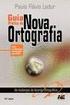 GUIA PRÁTICO DO E-SHOP Este guia prático pretende mostrar como aceder e colocar uma encomenda no e-shop. Após o registo do utilizador, o carrinho de compras fica imediatamente activo. No entanto, os preços
GUIA PRÁTICO DO E-SHOP Este guia prático pretende mostrar como aceder e colocar uma encomenda no e-shop. Após o registo do utilizador, o carrinho de compras fica imediatamente activo. No entanto, os preços
Manual de Utilizador. Recolha de Subsídio de Turnos DIRECÇÃO GERAL DA ADMINISTRAÇÃO DA JUSTIÇA
 Manual de Utilizador Recolha de Subsídio de Turnos DIRECÇÃO GERAL DA ADMINISTRAÇÃO DA JUSTIÇA Índice 1. PROCEDIMENTOS DE ACESSO...4 2. RECOLHA DE TURNOS...15 2.1 NAVEGAÇÃO NO ECRÃ...16 2.2 PESQUISAS NO
Manual de Utilizador Recolha de Subsídio de Turnos DIRECÇÃO GERAL DA ADMINISTRAÇÃO DA JUSTIÇA Índice 1. PROCEDIMENTOS DE ACESSO...4 2. RECOLHA DE TURNOS...15 2.1 NAVEGAÇÃO NO ECRÃ...16 2.2 PESQUISAS NO
Centro de informática e Sistemas do Instituto Politécnico de Tomar
 MUITO IMPORTANTE Todo o processo de aprovar e instalar o certificado pessoal deve realizar-se numa máquina controlada pelo requerente e a que outros não tenham acesso. Caso a máquina usada para a aprovação
MUITO IMPORTANTE Todo o processo de aprovar e instalar o certificado pessoal deve realizar-se numa máquina controlada pelo requerente e a que outros não tenham acesso. Caso a máquina usada para a aprovação
Exemplo de número de caixa. Exemplo de número de posto
 1. Índice 2. Inicialização....2 3. Configuração..3 4. Configuração inicial de ZS Rest APP em terminal móvel........12 5. Funcionamento ZS Rest APP em terminal móvel.....14 2 Este manual serve para o ajudar
1. Índice 2. Inicialização....2 3. Configuração..3 4. Configuração inicial de ZS Rest APP em terminal móvel........12 5. Funcionamento ZS Rest APP em terminal móvel.....14 2 Este manual serve para o ajudar
PAGAMENTO A FORNECEDORES E ORDENADOS
 PAGAMENTO A FORNECEDORES E ORDENADOS 1. PROCEDIMENTOS INICIAIS Opção Utilitários/Selecção de Empresas O primeiro passo a seguir é parametrizar quais as Empresas que irão utilizar o aplicativo. Note-se
PAGAMENTO A FORNECEDORES E ORDENADOS 1. PROCEDIMENTOS INICIAIS Opção Utilitários/Selecção de Empresas O primeiro passo a seguir é parametrizar quais as Empresas que irão utilizar o aplicativo. Note-se
PET. 1 verificar equipamento. 2 carregar a unidade GUIA DE INSTALAÇÃO RÁPIDA Guia de Instalação Rápida Pet Locator
 PET PET GUIA DE INSTALAÇÃO RÁPIDA - Transformador Informamos que poderá consultar a versão integral deste manual, bem como aceder às condições de garantia, em: http://consumer.inosat.com/manualpet.pdf
PET PET GUIA DE INSTALAÇÃO RÁPIDA - Transformador Informamos que poderá consultar a versão integral deste manual, bem como aceder às condições de garantia, em: http://consumer.inosat.com/manualpet.pdf
Manual do Avaliador. Proteja o ambiente, evite imprimir este documento. Utilize sempre que possível papel reciclado. CONFIDENCIAL
 Manual do Avaliador Data Referência as_150082_v3 Proteja o ambiente, evite imprimir este documento. Utilize sempre que possível papel reciclado. CONFIDENCIAL Índice Sumário...3 Revisões... 3 O Portal de
Manual do Avaliador Data Referência as_150082_v3 Proteja o ambiente, evite imprimir este documento. Utilize sempre que possível papel reciclado. CONFIDENCIAL Índice Sumário...3 Revisões... 3 O Portal de
Edição: 1.a Data: 11/01/19 Pág.: 1/12
 Edição: 1.a Data: 11/01/19 Pág.: 1/12 O sistema de Backoffice de Ensaios da Monoquadros, trata-se de um site extranet que a Monoquadros disponibiliza para os seus clientes, cliente finais, inspectores,
Edição: 1.a Data: 11/01/19 Pág.: 1/12 O sistema de Backoffice de Ensaios da Monoquadros, trata-se de um site extranet que a Monoquadros disponibiliza para os seus clientes, cliente finais, inspectores,
SIGEF Portal Organismo. Manual de utilizador v
 SIGEF Portal Organismo Manual de utilizador v.201611.07 Índice 1. Introdução... 4 2. O Portal... 5 2.1. Login... 5 2.2. Registo de Organismo... 6 2.3. Chave de validação para ativar registo... 8 2.4. Atualização
SIGEF Portal Organismo Manual de utilizador v.201611.07 Índice 1. Introdução... 4 2. O Portal... 5 2.1. Login... 5 2.2. Registo de Organismo... 6 2.3. Chave de validação para ativar registo... 8 2.4. Atualização
manual de navegação [área reservada a entidades gestoras]
![manual de navegação [área reservada a entidades gestoras] manual de navegação [área reservada a entidades gestoras]](/thumbs/63/49376552.jpg) manual de navegação [área reservada a entidades gestoras] 2 1 1 O presente manual aborda as noções gerais de navegação na área de acesso reservado às entidades gestoras e não dispensa a consulta das instruções
manual de navegação [área reservada a entidades gestoras] 2 1 1 O presente manual aborda as noções gerais de navegação na área de acesso reservado às entidades gestoras e não dispensa a consulta das instruções
Entrega de Dissertação de Mestrado
 Entrega de Dissertação de Mestrado Modo de funcionamento 1. Está disponível apenas para unidades curriculares de tipo Tese. 2. Caminhos de acesso a. Docência (escolher o par Ano letivo / Período letivo)
Entrega de Dissertação de Mestrado Modo de funcionamento 1. Está disponível apenas para unidades curriculares de tipo Tese. 2. Caminhos de acesso a. Docência (escolher o par Ano letivo / Período letivo)
BMLABEL MANUAL DO UTILIZADOR
 MANUAL DO UTILIZADOR Ao executar o programa abre-se uma janela com a lista das empresas registadas e 2 menus activos: Menu Seleccionar para seleccionar a empresa. Menu Sair para sair da aplicação. Para
MANUAL DO UTILIZADOR Ao executar o programa abre-se uma janela com a lista das empresas registadas e 2 menus activos: Menu Seleccionar para seleccionar a empresa. Menu Sair para sair da aplicação. Para
Manual do Utilizador
 Manual do Utilizador Instituto Politécnico de Bragança Escola superior de tecnologia e de gestão Informática de Gestão ALUNOS: Cristóvão Machado IG7812 Benjamim Lino IG8574 Índice 1.DICIONÁRIO DE ICON
Manual do Utilizador Instituto Politécnico de Bragança Escola superior de tecnologia e de gestão Informática de Gestão ALUNOS: Cristóvão Machado IG7812 Benjamim Lino IG8574 Índice 1.DICIONÁRIO DE ICON
Fundo Florestal Permanente (FFP) Manual de Utilizador Externo Registo de Beneficiário no FFP
 Fundo Florestal Permanente (FFP) Manual de Utilizador Externo Registo de Beneficiário no FFP Índice 1. Introdução... 3 2. Instruções para uma correta utilização da aplicação... 4 2.1. Mensagens, avisos
Fundo Florestal Permanente (FFP) Manual de Utilizador Externo Registo de Beneficiário no FFP Índice 1. Introdução... 3 2. Instruções para uma correta utilização da aplicação... 4 2.1. Mensagens, avisos
Documento Geral Explicativo. GS1 Portugal
 GS1 Portugal Sumário Plataforma Registo Nacional de Códigos... 3 Enquadramento... 3 Aceder à plataforma... 4 Criar Produto... 5 Código Interno... 5 Escolher imagem... 5 Histórico... 5 Alterar Produto...
GS1 Portugal Sumário Plataforma Registo Nacional de Códigos... 3 Enquadramento... 3 Aceder à plataforma... 4 Criar Produto... 5 Código Interno... 5 Escolher imagem... 5 Histórico... 5 Alterar Produto...
1. Registo no GRT Painel de Utilizador Registrar Equipamento Lista de Equipamentos Editar Dados do Equipamento 11
 ÍNDICE 1. Registo no GRT 3 1.1 Painel de Utilizador 7 2. Registrar Equipamento 9 2.1 Lista de Equipamentos 10 2.2 Editar Dados do Equipamento 11 2.3 Apagar Equipamento 12 3.Enviar Novo Pedido de Restituição
ÍNDICE 1. Registo no GRT 3 1.1 Painel de Utilizador 7 2. Registrar Equipamento 9 2.1 Lista de Equipamentos 10 2.2 Editar Dados do Equipamento 11 2.3 Apagar Equipamento 12 3.Enviar Novo Pedido de Restituição
Ferramentas Web, Web 2.0 e Software Livre em EVT
 E s t u d o s o b r e a i n t e g r a ç ã o d e f e r r a m e n t a s d i g i t a i s n o c u r r í c u l o d a d i s c i p l i n a d e E d u c a ç ã o V i s u a l e T e c n o l ó g i c a Sketchcast M
E s t u d o s o b r e a i n t e g r a ç ã o d e f e r r a m e n t a s d i g i t a i s n o c u r r í c u l o d a d i s c i p l i n a d e E d u c a ç ã o V i s u a l e T e c n o l ó g i c a Sketchcast M
Índice MANUAL DE UTILIZAÇÃO BALCÃO DIGITAL ADC
 Índice 1. Requisitos que devem ser cumpridos para a correta utilização das funcionalidades do Balcão Digital... 2 2. Procedimentos inerentes à correta utilização do Balcão Digital... 2 3. Funcionalidades
Índice 1. Requisitos que devem ser cumpridos para a correta utilização das funcionalidades do Balcão Digital... 2 2. Procedimentos inerentes à correta utilização do Balcão Digital... 2 3. Funcionalidades
Manual de Utilizador. Como começar? Gabinete de Ensino à Distância do IPP.
 Manual de Utilizador Como começar? Gabinete de Ensino à Distância do IPP http://eweb.ipportalegre.pt ged@ipportalegre.pt Bem-vindo à Plataforma eweb-ipp O ambiente virtual de aprendizagem Moodle pode contribuir
Manual de Utilizador Como começar? Gabinete de Ensino à Distância do IPP http://eweb.ipportalegre.pt ged@ipportalegre.pt Bem-vindo à Plataforma eweb-ipp O ambiente virtual de aprendizagem Moodle pode contribuir
APOIO AO BENEFICIÁRIO - FEDER - MAIS CENTRO - GUIA DE SUBMISSÃO ELECTRÓNICA DOS PEDIDOS DE PAGAMENTO
 APOIO AO BENEFICIÁRIO - FEDER - MAIS CENTRO - GUIA DE SUBMISSÃO ELECTRÓNICA DOS PEDIDOS DE PAGAMENTO GUIA DE PREENCHIMENTO: - SUBMISSÃO ELECTRÓNICA DOS PEDIDOS DE PAGAMENTO - SUBMISSÃO DE CHECK-LIST DE
APOIO AO BENEFICIÁRIO - FEDER - MAIS CENTRO - GUIA DE SUBMISSÃO ELECTRÓNICA DOS PEDIDOS DE PAGAMENTO GUIA DE PREENCHIMENTO: - SUBMISSÃO ELECTRÓNICA DOS PEDIDOS DE PAGAMENTO - SUBMISSÃO DE CHECK-LIST DE
Guião de Preenchimento do Módulo Reporte de Indicadores Versão 1.1
 Guião de Preenchimento do Módulo Reporte de Indicadores Versão 1.1 Índice Guião de Preenchimento do Módulo Reporte de Indicadores... 1 Versão 1.1... 1 1 Introdução... 4 1.1 Enquadramento... 4 1.2 Organização
Guião de Preenchimento do Módulo Reporte de Indicadores Versão 1.1 Índice Guião de Preenchimento do Módulo Reporte de Indicadores... 1 Versão 1.1... 1 1 Introdução... 4 1.1 Enquadramento... 4 1.2 Organização
Conceito e objectivo. destaques deste produto. How To ARES POS
 HOW TO ARES POS Este documento é propriedade intelectual do GrupoPIE Portugal S.A., e não pode ser alterado ou usado para outro fim, que não o acordado, sem prévia autorização escrita do GrupoPIE. Conceito
HOW TO ARES POS Este documento é propriedade intelectual do GrupoPIE Portugal S.A., e não pode ser alterado ou usado para outro fim, que não o acordado, sem prévia autorização escrita do GrupoPIE. Conceito
divisão tecnológica Documentação da Plataforma Moçambique
 divisão tecnológica Documentação da Plataforma [@unipiaget.ac.mz] Moçambique 1 Correio Electrónico Todos os estudantes matriculados na Universidade Jean Piaget de Moçambique possuem um endereço de correio
divisão tecnológica Documentação da Plataforma [@unipiaget.ac.mz] Moçambique 1 Correio Electrónico Todos os estudantes matriculados na Universidade Jean Piaget de Moçambique possuem um endereço de correio
MANUAL DE UTILIZAÇÃO DO SISTEMA RNOD
 MANUAL DE UTILIZAÇÃO DO SISTEMA RNOD SUMÁRIO Interface público PESQUISA SIMPLES PESQUISA ORIENTADA o Definir critérios de pesquisa o Limitar a pesquisa o Opções de visualização dos resultados RESULTADOS
MANUAL DE UTILIZAÇÃO DO SISTEMA RNOD SUMÁRIO Interface público PESQUISA SIMPLES PESQUISA ORIENTADA o Definir critérios de pesquisa o Limitar a pesquisa o Opções de visualização dos resultados RESULTADOS
Índice. Página 1 de 32 :: https://fenix.iscte.pt/ C7.01 (ext )
 Índice 1 1. Operações de Alunos... 3 1.1. Matricular aluno... 3 1.2. Visualizar alunos... 7 1.2.1. Visualizar dados pessoais... 8 1.3. Matrículas do aluno... 9 1.3.1. Detalhes da matrícula... 9 1.3.1.1.
Índice 1 1. Operações de Alunos... 3 1.1. Matricular aluno... 3 1.2. Visualizar alunos... 7 1.2.1. Visualizar dados pessoais... 8 1.3. Matrículas do aluno... 9 1.3.1. Detalhes da matrícula... 9 1.3.1.1.
Apresentar Propostas Acesso Universal
 Guia de utilização Apresentar Propostas Novembro 2008 Apresentar Propostas - - Índice PREÂMBULO... 3 ACESSO À PLATAFORMA... 4 ÁREA DE TRABALHO... 5 APRESENTAR PROPOSTAS... 11 RECEPÇÃO DE ADJUDICAÇÃO...
Guia de utilização Apresentar Propostas Novembro 2008 Apresentar Propostas - - Índice PREÂMBULO... 3 ACESSO À PLATAFORMA... 4 ÁREA DE TRABALHO... 5 APRESENTAR PROPOSTAS... 11 RECEPÇÃO DE ADJUDICAÇÃO...
GUIA DO UTILIZADOR WEBRH
 GUIA DO UTILIZADOR WEBRH 1 INTRODUÇÃO O presente manual tem como principal objectivo ser uma guia para os utilizadores da aplicação WEBRH. Neste manual encontrará uma breve descrição das funcionalidades
GUIA DO UTILIZADOR WEBRH 1 INTRODUÇÃO O presente manual tem como principal objectivo ser uma guia para os utilizadores da aplicação WEBRH. Neste manual encontrará uma breve descrição das funcionalidades
3. Usar a árvore de certificados do Windows para validar certificados no Acrobat Reader
 Pontos de Orientação 1. Email da digicert para aprovar e instalar o certificado Paulo Cesar Reis Crispim Assinado de forma digital por Paulo Cesar Reis Crispim Dados: 2016.11.16 14:50:46 Z 2. Usar o certificado
Pontos de Orientação 1. Email da digicert para aprovar e instalar o certificado Paulo Cesar Reis Crispim Assinado de forma digital por Paulo Cesar Reis Crispim Dados: 2016.11.16 14:50:46 Z 2. Usar o certificado
ZS Rest. Manual Avançado. Início v.1. v2011
 Manual Avançado Funcionamento Início v.1 com cartões v2011 1. Índice 2. INTRODUÇÃO... 2 3. INICIAR O ZSRest FrontOffice... 3 1 4. Séries... 4 b) Adicionar Série... 4 i. Tipo de série... 5 c) Modificar
Manual Avançado Funcionamento Início v.1 com cartões v2011 1. Índice 2. INTRODUÇÃO... 2 3. INICIAR O ZSRest FrontOffice... 3 1 4. Séries... 4 b) Adicionar Série... 4 i. Tipo de série... 5 c) Modificar
Manual de utilizador do Sistema PUC para dispositivos móveis
 TRABALHO FINAL DE CURSO do Curso de LICENCIATURA EM ENGENHARIA INFORMÁTICA E DE COMPUTADORES (LEIC) Departamento de Engenharia Informática Ano Lectivo 2003 / 2004 Manual de utilizador do Sistema PUC para
TRABALHO FINAL DE CURSO do Curso de LICENCIATURA EM ENGENHARIA INFORMÁTICA E DE COMPUTADORES (LEIC) Departamento de Engenharia Informática Ano Lectivo 2003 / 2004 Manual de utilizador do Sistema PUC para
GIAE VERSÃO OUTUBRO DE Com o objetivo de unificar a versão, todos os módulos do GIAE são atualizados para a versão
 GIAE VERSÃO 2.3.2 2 OUTUBRO DE 2012 Com o objetivo de unificar a versão, todos os módulos do GIAE são atualizados para a versão 2.3.2. Muito Importante: Antes de efetuar qualquer procedimento de instalação,
GIAE VERSÃO 2.3.2 2 OUTUBRO DE 2012 Com o objetivo de unificar a versão, todos os módulos do GIAE são atualizados para a versão 2.3.2. Muito Importante: Antes de efetuar qualquer procedimento de instalação,
JURINFOR JURIGEST 4.4 Módulo de Contencioso e Pré-Contencioso Refª Documento: V
 JURINFOR JURIGEST 4.4 Módulo de Contencioso e Pré-Contencioso Refª Documento: V1.1-2007.09.05 Índice 1. Activação do Módulo de Contencioso e Pré-Contencioso... 5 2. Gestão de informação relativa a "partes
JURINFOR JURIGEST 4.4 Módulo de Contencioso e Pré-Contencioso Refª Documento: V1.1-2007.09.05 Índice 1. Activação do Módulo de Contencioso e Pré-Contencioso... 5 2. Gestão de informação relativa a "partes
Índice. Data: Ref.ª Versão: 30/09/2016 SPMS/ de 10
 Índice 1. Objetivos deste manual... 2 2. Suporte técnico da plataforma... 2 3. Requisitos de software para aceder à plataforma e-learning estudo... 2 4. Acesso à plataforma... 2 5. Alterar a Senha/password
Índice 1. Objetivos deste manual... 2 2. Suporte técnico da plataforma... 2 3. Requisitos de software para aceder à plataforma e-learning estudo... 2 4. Acesso à plataforma... 2 5. Alterar a Senha/password
Índice MANUAL DE UTILIZAÇÃO BALCÃO DIGITAL CGI
 Índice 1. Requisitos que devem ser cumpridos para a correta utilização das funcionalidades do Balcão Digital... 2 2. Procedimentos inerentes à correta utilização do Balcão Digital... 3 3. Funcionalidades
Índice 1. Requisitos que devem ser cumpridos para a correta utilização das funcionalidades do Balcão Digital... 2 2. Procedimentos inerentes à correta utilização do Balcão Digital... 3 3. Funcionalidades
INSTRUÇÃO BODIVA Nº 1/16 MANUAL DE UTILIZADOR SIMER (TWS) NEGOCIAÇÃO
 INSTRUÇÃO BODIVA Nº 1/16 MANUAL DE UTILIZADOR SIMER (TWS) NEGOCIAÇÃO ÍNDICE Artigo 1.º... 2 (Objecto e âmbito da aplicação)... 2 Artigo 2.º... 2 (Alterações)... 2 Artigo 3.º... 3 (Dúvidas e omissões)...
INSTRUÇÃO BODIVA Nº 1/16 MANUAL DE UTILIZADOR SIMER (TWS) NEGOCIAÇÃO ÍNDICE Artigo 1.º... 2 (Objecto e âmbito da aplicação)... 2 Artigo 2.º... 2 (Alterações)... 2 Artigo 3.º... 3 (Dúvidas e omissões)...
Principais correções efectuadas:
 GIAE VERSÃO 2.3.3 27 NOVEMBRO DE 2012 Com o objetivo de unificar a versão, todos os módulos do GIAE são atualizados para a versão 2.3.3. Muito Importante: Antes de efetuar qualquer procedimento de instalação,
GIAE VERSÃO 2.3.3 27 NOVEMBRO DE 2012 Com o objetivo de unificar a versão, todos os módulos do GIAE são atualizados para a versão 2.3.3. Muito Importante: Antes de efetuar qualquer procedimento de instalação,
Manual de Utilização ZSPDA
 Manual de Utilização ZSPDA Ao entrar no software de PDA, é mostrado o seguinte menu. (Fig. 1) 1 (Fig. 1) A data mostrada no menu, indica a data de facturação. Para alterar essa data, o utilizador deverá
Manual de Utilização ZSPDA Ao entrar no software de PDA, é mostrado o seguinte menu. (Fig. 1) 1 (Fig. 1) A data mostrada no menu, indica a data de facturação. Para alterar essa data, o utilizador deverá
Plataforma de submissa o de Petiço es, Iniciativas Legislativas de Cidada os e Iniciativas de Referendo. Manual do Utilizador
 Plataforma de submissa o de Petiço es, Iniciativas Legislativas de Cidada os e Iniciativas de Referendo Manual do Utilizador Glossário AR Assembleia da República ILC Iniciativas Legislativas de Cidadãos
Plataforma de submissa o de Petiço es, Iniciativas Legislativas de Cidada os e Iniciativas de Referendo Manual do Utilizador Glossário AR Assembleia da República ILC Iniciativas Legislativas de Cidadãos
Manual do utilizador
 Candidaturas Online a Alojamento Manual do utilizador Candidaturas Online a alojamento Manual do utilizador vers. 1.0 Actualizações Versão Data Autor(es) Revisor(es) Alterações Aprovação 1.0 2011-06-01
Candidaturas Online a Alojamento Manual do utilizador Candidaturas Online a alojamento Manual do utilizador vers. 1.0 Actualizações Versão Data Autor(es) Revisor(es) Alterações Aprovação 1.0 2011-06-01
Intrafor Server Gerir Cronograma Instruções de Utilização
 Intrafor Server Gerir Cronograma Instruções de Utilização Gerir Cronograma Acesso para os Resp. Pedagógicos / Mediadores O acesso à gestão do curso (cronogramas e outras permissões especiais) para os Responsáveis
Intrafor Server Gerir Cronograma Instruções de Utilização Gerir Cronograma Acesso para os Resp. Pedagógicos / Mediadores O acesso à gestão do curso (cronogramas e outras permissões especiais) para os Responsáveis
Índice Preâmbulo... 3
 Índice Índice... 2 Preâmbulo... 3 1. Guia de utilizador... 4 1.1. Login no portal... 4 1.2. Recuperação da password de acesso... 5 1.3. Navegação... 6 1.4. Gestão do utilizador... 7 1.5. Informação da
Índice Índice... 2 Preâmbulo... 3 1. Guia de utilizador... 4 1.1. Login no portal... 4 1.2. Recuperação da password de acesso... 5 1.3. Navegação... 6 1.4. Gestão do utilizador... 7 1.5. Informação da
SERVIÇ OS DO PEDIDO ONLINE DA PROPRIEDADE INDUSTRIAL - FAQ
 SERVIÇ OS DO PEDIDO ONLINE DA PROPRIEDADE INDUSTRIAL - FAQ I. Requisitos Básicos da Utilização dos Serviços do Pedido Online Registo de Utilizador 1. Precisa ou não efectuar o registo antes de usar os
SERVIÇ OS DO PEDIDO ONLINE DA PROPRIEDADE INDUSTRIAL - FAQ I. Requisitos Básicos da Utilização dos Serviços do Pedido Online Registo de Utilizador 1. Precisa ou não efectuar o registo antes de usar os
ConvertProfissões 2011
 ConvertProfissões 2011 Alteração face à nova Classificação Portuguesa das Profissões Portugal Versão 1.0 Índice Índice... 2 Introdução... 3 Motivação... 3 Requisitos... 4 Instalação... 4 Licenciamento...
ConvertProfissões 2011 Alteração face à nova Classificação Portuguesa das Profissões Portugal Versão 1.0 Índice Índice... 2 Introdução... 3 Motivação... 3 Requisitos... 4 Instalação... 4 Licenciamento...
1. A Loja Lisboa Online
 Índice A Loja Lisboa Online Se tiver dificuldades, Fale connosco Registar-me na Loja Lisboa Online com nome de utilizador/palavra-passe Registar-me na Loja Lisboa Online com cartão do cidadão / chave móvel
Índice A Loja Lisboa Online Se tiver dificuldades, Fale connosco Registar-me na Loja Lisboa Online com nome de utilizador/palavra-passe Registar-me na Loja Lisboa Online com cartão do cidadão / chave móvel
Serviço de internet gratuito em espaços públicos disponibilizado pela Câmara Municipal de Vila Franca de Xira
 1 Índice remissivo: 1. Redes disponibilizadas pela Câmara Municipal... 3 a. Como criar o registo de autenticação do utilizador... 4 b. Configuração da rede sem fios CMVFX_CP para qualquer sistema operativo...
1 Índice remissivo: 1. Redes disponibilizadas pela Câmara Municipal... 3 a. Como criar o registo de autenticação do utilizador... 4 b. Configuração da rede sem fios CMVFX_CP para qualquer sistema operativo...
Sistema de Controlo de Voluntários de Campanhas. Banco Alimentar Contra a Fome Porto Módulo de acesso público
 Sistema de Controlo de Voluntários de Campanhas Banco Alimentar Contra a Fome Porto Módulo de acesso público Junho de 2014 Introdução O Sistema de Controlo de Voluntários de Campanhas (SCVC) é uma aplicação
Sistema de Controlo de Voluntários de Campanhas Banco Alimentar Contra a Fome Porto Módulo de acesso público Junho de 2014 Introdução O Sistema de Controlo de Voluntários de Campanhas (SCVC) é uma aplicação
Canídeos e Gatídeos. Manual de funcionamento. Versão Abril 2016 Globalsoft BSC
 Canídeos e Gatídeos Manual de funcionamento Versão 2.4.10 Abril 2016 Globalsoft BSC Índice Âmbito... 2 Menu da aplicação... 3 Configuração... 5 Categorias... 8 Raças... 9 Tipos de Pelagem... 9 Tipos de
Canídeos e Gatídeos Manual de funcionamento Versão 2.4.10 Abril 2016 Globalsoft BSC Índice Âmbito... 2 Menu da aplicação... 3 Configuração... 5 Categorias... 8 Raças... 9 Tipos de Pelagem... 9 Tipos de
SInOA - Sistema de Informação da Ordem dos Advogados
 SInOA - Sistema de Informação da Ordem dos Advogados Acesso ao Direito Portal da Ordem dos Advogados Manual de Utilizador Nova funcionalidade Envio on-line de pedidos de homologação de despesas Nota: Este
SInOA - Sistema de Informação da Ordem dos Advogados Acesso ao Direito Portal da Ordem dos Advogados Manual de Utilizador Nova funcionalidade Envio on-line de pedidos de homologação de despesas Nota: Este
Portal Cliente MYG SYSTEM
 Portal Cliente MYG SYSTEM Índice: Entrada no Portal... 3 Configuração Utilizador... 3 Acesso as diversas contas (No caso de o utilizador ter varias contas associadas)... 4 Expedições... 5 o Criação Nova
Portal Cliente MYG SYSTEM Índice: Entrada no Portal... 3 Configuração Utilizador... 3 Acesso as diversas contas (No caso de o utilizador ter varias contas associadas)... 4 Expedições... 5 o Criação Nova
Manual de Ajuda Versão Manual 1.0 Sistemas do Futuro
 Manual de Ajuda Versão Manual 1.0 Sistemas do Futuro Índice Introdução... 3 Acesso e tela de entrada na aplicação... 4 Painel tela geral de informações... 5 Tarefas disponíveis no in admin.net... 6 Manutenção...
Manual de Ajuda Versão Manual 1.0 Sistemas do Futuro Índice Introdução... 3 Acesso e tela de entrada na aplicação... 4 Painel tela geral de informações... 5 Tarefas disponíveis no in admin.net... 6 Manutenção...
Serviços de Informática :: Divisão de Infraestruturas e Serviços :: Universidade de Évora
 Guia de utilização do Colibri Instalação do software Criar Sessão Consultar as sessões criadas Participar numa sessão Gravação de Sessões Iniciar a gravação de uma sessão Descarregar a gravação Versões
Guia de utilização do Colibri Instalação do software Criar Sessão Consultar as sessões criadas Participar numa sessão Gravação de Sessões Iniciar a gravação de uma sessão Descarregar a gravação Versões
1. Introdução. 2. Acesso ao Portal - Código de Estabelecimento de Ensino
 Manual do Portal MyEscola 1. Introdução 2. Acesso ao Portal 3. Formulário de Login 4. Recuperação de Password 5. Portal 1. Mensagens 2. Documentos 3. Escola 4. Alunos 5. Professores 6. Horário 7. Calendário
Manual do Portal MyEscola 1. Introdução 2. Acesso ao Portal 3. Formulário de Login 4. Recuperação de Password 5. Portal 1. Mensagens 2. Documentos 3. Escola 4. Alunos 5. Professores 6. Horário 7. Calendário
PCAAC - Programa Comunitário de Apoio Alimentar a Carenciados Manual do Utilizador - Web
 INSTITUTO DE INFORMÁTICA, I.P. PCAAC - Programa Comunitário de Apoio Alimentar a Carenciados Manual do Utilizador - Web Versão 1.0 Os direitos de autor deste trabalho pertencem ao II, IP e a informação
INSTITUTO DE INFORMÁTICA, I.P. PCAAC - Programa Comunitário de Apoio Alimentar a Carenciados Manual do Utilizador - Web Versão 1.0 Os direitos de autor deste trabalho pertencem ao II, IP e a informação
Manual do Usuário Webmail SoftSul
 Manual do Usuário Webmail SoftSul 2 Índice Interface Geral do Webmail 03 Caixa de entrada 04 Opções de apresentação e filtro 05 Os e-mails nos seus estados 06 Marcar um e-mail 07 Acesso a Configurações
Manual do Usuário Webmail SoftSul 2 Índice Interface Geral do Webmail 03 Caixa de entrada 04 Opções de apresentação e filtro 05 Os e-mails nos seus estados 06 Marcar um e-mail 07 Acesso a Configurações
Relatório único. (Versão 2.5c)
 Relatório único (Versão 2.5c) Funcionalidades Envio e edição do Anexo D e do Anexo C Exportação do XML Disponibilização dos dados, quer via formulário quer em formato XML, no portal do cliente Confirmação
Relatório único (Versão 2.5c) Funcionalidades Envio e edição do Anexo D e do Anexo C Exportação do XML Disponibilização dos dados, quer via formulário quer em formato XML, no portal do cliente Confirmação
Manual do Utilizador 2009
 Acesso à Gestão Processos de Rifas A Gestão Processos de Rifas está disponível através do seguinte sítio da Internet: http://www.madeira-edu.pt/sorteiorifas Para aceder precisa de um software para navegação
Acesso à Gestão Processos de Rifas A Gestão Processos de Rifas está disponível através do seguinte sítio da Internet: http://www.madeira-edu.pt/sorteiorifas Para aceder precisa de um software para navegação
Guia Prático. de Registo, Preenchimento e Submissão de candidaturas à. Bolsa de Estudo
 Guia Prático de Registo, Preenchimento e Submissão de candidaturas à Bolsa de Estudo 2012-2013 INTRODUÇÃO A bolsa de estudo atribuída a estudantes do ensino superior é uma prestação pecuniária anual para
Guia Prático de Registo, Preenchimento e Submissão de candidaturas à Bolsa de Estudo 2012-2013 INTRODUÇÃO A bolsa de estudo atribuída a estudantes do ensino superior é uma prestação pecuniária anual para
Manual do Utilizador. Serviços Municipalizados de Água e Saneamento de Almada
 Manual do Utilizador Serviços Municipalizados de Água e Saneamento de Almada ÍNDICE Como Aderir Registo 3 Entrada SMAS Online autenticação área reservada 9 Dados de cliente 11 Instalação 12 Comunicar Leitura
Manual do Utilizador Serviços Municipalizados de Água e Saneamento de Almada ÍNDICE Como Aderir Registo 3 Entrada SMAS Online autenticação área reservada 9 Dados de cliente 11 Instalação 12 Comunicar Leitura
Manual de Ligação Software XD com AirMenu
 Manual de Ligação Software XD com AirMenu Para configurar o Software XD com AirMenu siga os seguintes passos: 1- Inicie o Software XD (POS / REST / DISCO) e aceda ao menu de Configurações Gerais (imagem
Manual de Ligação Software XD com AirMenu Para configurar o Software XD com AirMenu siga os seguintes passos: 1- Inicie o Software XD (POS / REST / DISCO) e aceda ao menu de Configurações Gerais (imagem
MANUAL DE UTILIZADOR MYGIAF - PEDIDO DE ECONOMATO
 MANUAL DE UTILIZADOR MYGIAF - PEDIDO DE ECONOMATO Lisboa, 17 de Dezembro de 2010 Aviso de Confidencialidade A informação contida neste documento é confidencial e pertence à Indra. Qualquer divulgação,
MANUAL DE UTILIZADOR MYGIAF - PEDIDO DE ECONOMATO Lisboa, 17 de Dezembro de 2010 Aviso de Confidencialidade A informação contida neste documento é confidencial e pertence à Indra. Qualquer divulgação,
Pagamento de Imposto Guia de Apoio
 Pagamento de Imposto Guia de Apoio Pagamento de Imposto Guia de Apoio Pagamento de Imposto Guia de Apoio Enquadramento A Direcção Nacional de Impostos (DNI), entidade afecta ao Ministério das Finanças
Pagamento de Imposto Guia de Apoio Pagamento de Imposto Guia de Apoio Pagamento de Imposto Guia de Apoio Enquadramento A Direcção Nacional de Impostos (DNI), entidade afecta ao Ministério das Finanças
SISTEMA NACIONAL DE NOTIFICAÇÃO
 SISTEMA NACIONAL DE NOTIFICAÇÃO Departamento da Qualidade na Saúde Manual do Gestor Local 2/22 Índice Introdução... 5 Acesso à Área Reservada... 6 Notificações Submetidas... 8 Notificações Validadas...
SISTEMA NACIONAL DE NOTIFICAÇÃO Departamento da Qualidade na Saúde Manual do Gestor Local 2/22 Índice Introdução... 5 Acesso à Área Reservada... 6 Notificações Submetidas... 8 Notificações Validadas...
GESPOS WINDOWS. Manual do Utilizador GESTÃO DE CORES E TAMANHOS
 GESPOS WINDOWS Manual do Utilizador GESTÃO DE CORES E TAMANHOS 1 A Gestão de cores e tamanhos do Gespos Windows é seguramente a gestão mais eficaz para qualquer tipo de loja que comercialize produtos no
GESPOS WINDOWS Manual do Utilizador GESTÃO DE CORES E TAMANHOS 1 A Gestão de cores e tamanhos do Gespos Windows é seguramente a gestão mais eficaz para qualquer tipo de loja que comercialize produtos no
Gestor de Actividades TIC na Educação. Guia de Utilização. Versão 2.30
 Gestor de Actividades TIC na Educação Guia de Utilização Versão 2.30 Desenvolvido por Paulo Reis (preis@ccems.pt) Centro de Competência «Entre Mar E Serra» (www.ccems.pt) Batalha, 2006 GATo CCEMS, 2006
Gestor de Actividades TIC na Educação Guia de Utilização Versão 2.30 Desenvolvido por Paulo Reis (preis@ccems.pt) Centro de Competência «Entre Mar E Serra» (www.ccems.pt) Batalha, 2006 GATo CCEMS, 2006
Realização de Candidaturas de Centros de Inspeção. IMT Manual de Utilizador
 Realização de Candidaturas de Centros de Inspeção IMT Manual de Utilizador Índice 1 Introdução... 3 2 Entrada/Validação... 3 3 Candidatura Preenchimento de Formulário... 8 3.1 Descrição... 8 4 Candidatura
Realização de Candidaturas de Centros de Inspeção IMT Manual de Utilizador Índice 1 Introdução... 3 2 Entrada/Validação... 3 3 Candidatura Preenchimento de Formulário... 8 3.1 Descrição... 8 4 Candidatura
